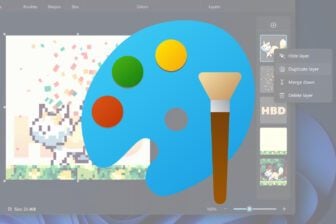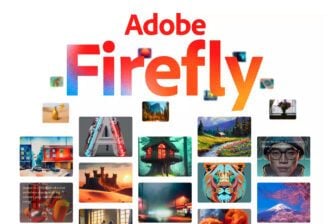Photoshop Elements 5 vous permet en quelques clics de renommer une série d’images et de les convertir dans un autre format. Au passage, vous pouvez même réduire la taille – et la qualité – des photos en optant pour un niveau de
compression plus élevé. Ouvrez Photoshop Elements 5, et cliquez sur Afficher et Organiser les photos. Maintenez la touche Ctrl enfoncée, puis cliquez sur chacune des photos à convertir. Déroulez le menu Fichier,
Exportation, En tant que nouveau(x) fichier(s). Cochez le format choisi, par exemple JPeg. Si vous souhaitez envoyer vos photos par mail, déroulez la liste Taille de photo, puis cliquez sur
640 x 480. Déplacez ensuite le curseur Qualité pour choisir un compromis entre la taille du fichier et la qualité de l’image. Si vous souhaitez conserver les photos en haute définition, laissez la valeur
Originale dans la liste Taille de photo, puis faites glisser le curseur Qualité sur 12. Dans les deux cas, cliquez sur Parcourir, puis sur Bureau. Cliquez sur Créer
un nouveau dossier, tapez conversion, puis cliquez sur OK. Cochez la case Nom de base commun, puis tapez en dessous un nom pour votre série de photos. Si vous choisissez
Chamonix, les photos seront nommées Chamonix-1.jpg, Chamonix-2.jpg et ainsi de suite. Cliquez sur Exportation, puis sur OK. Les images originales ne sont pas modifiées.Niveau requis : confirmés
🔴 Pour ne manquer aucune actualité de 01net, suivez-nous sur Google Actualités et WhatsApp.